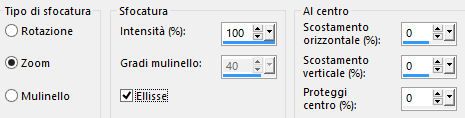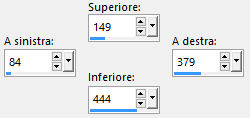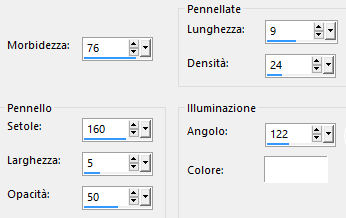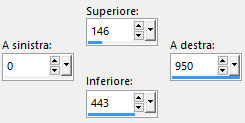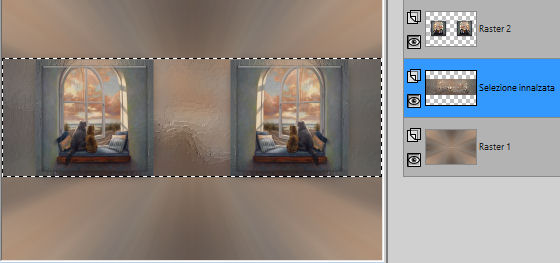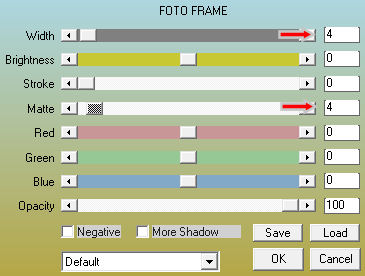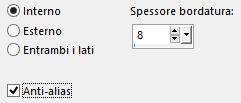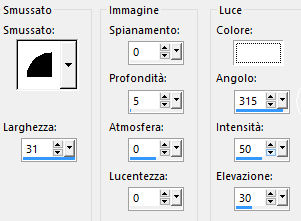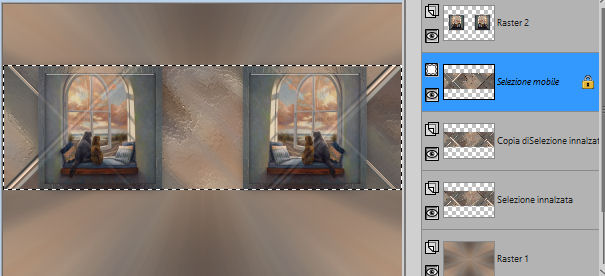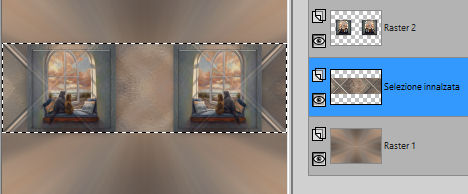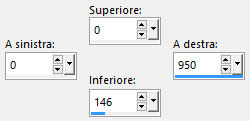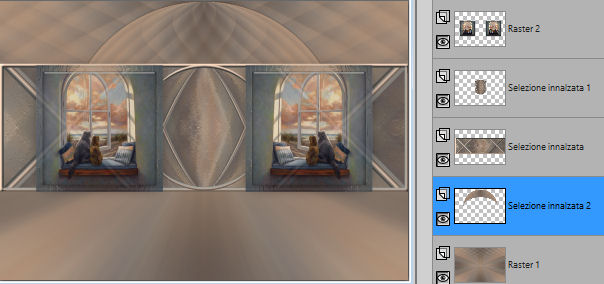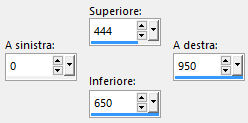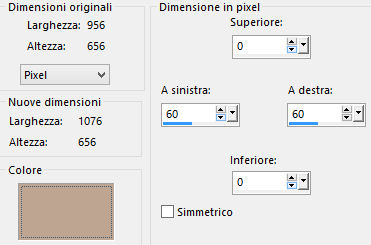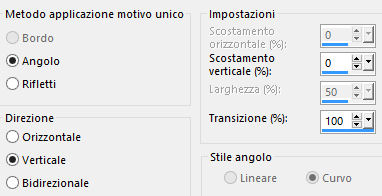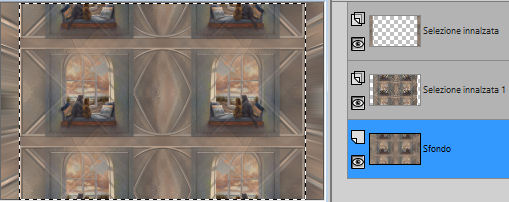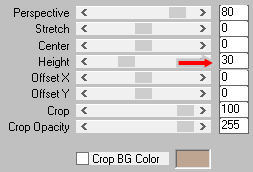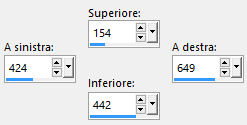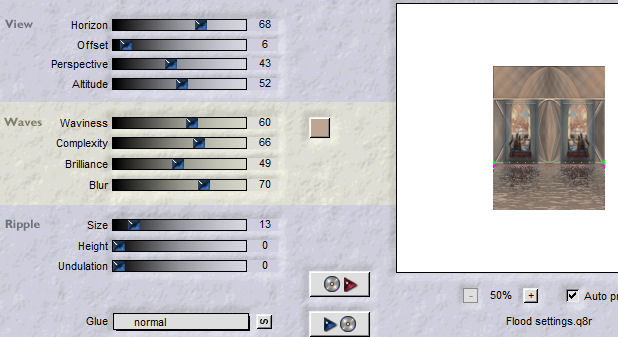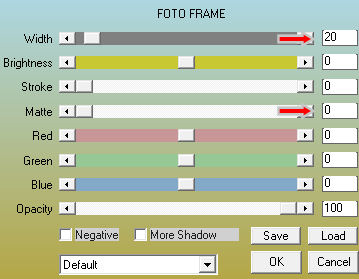Preparazione Metti le cinque selezioni nella cartella selezioni di psp Doppio clic sul preset "GLASS 104 SWEETY.f1s" e si installerà automaticamente dentro il filtro Eye Candy 5 Impact/Glass Tavolozza dei materiali: colore scuro di primo piano #7b7a75 e colore chiaro di secondo piano #bda592
1. Apri una nuova immagine trasparente di 950 x 650 px. Selezioni/Seleziona tutto. Apri la tua immagine di paesaggio. Modifica/Copia e incolla nella selezione. Deseleziona tutto. Effetti/Effetti d'immagine/Motivo unico:
Rgola/Sfocatura/Sfocatura radiale:
Effetti/Plug in/Simple/4 Way Average. 2. Attiva lo strumento selezione rettangolo e scegli la selezione personalizzata:
Selezioni/Innalza selezione a livello. Riprendi la tua immagine di paesaggio. Modifica/Copia e incolla nella selezione. Effetti/Effetti tecniche di disegno/Pennellate:
Selezioni/Modifica/Contrai di 15 px. Premi il tasto Canc della tua tastiera. Livelli/Nuovo livello raster. Livelli/Disponi/Sposta giù. Riprendi la tua immagine di paesaggio. Modifica/Copia e incolla nella selezione. Lascia selezionato. 3. Effetti/Plug in/Alien Skin Eye Candy 5 Impact/Glass: dal menù User Settings in basso scegli il preset "GLASS 104 SWEETY".. Effetti/Effetti 3D/Sfalsa ombra: 0 / 0 / 100 / 50 / colore #000000. Deseleziona tutto. Posizionati sul livello di sopra (Selezione innalzata). Livelli/Unisci/Unisci giù. Livelli/Duplica. Immagine/Rifletti/Rifletti orizzontalmente. Livelli/Unisci/Unisci giù. Abbassa l'opacità del livello a 80. Regola/Messa a fuoco/Metti a fuoco. 4. Attiva di nuovo la selezione personalizzata:
Posizionati sul livello di sfondo (Raster 1). Selezioni/Innalza selezione a livello. Livelli/Nuovo livello raster. Riprendi la tua immagine di paesaggio. Modifica/Copia e incolla nella selezione. Abbassa l'opacità di questo livello a 40. Livelli/Unisci/Unisci giù. Effetti/Effetti tecniche di disegno/Pennellate: lascia la configurazione in memoria. Ottieni questo:
5. Effetti/Plug in/AAA Frames/Foto Frame:
Deseleziona tutto. Selezioni/Carica selezioni/Da disco e scegli "SELECTION 1 TUTORIEL 104". Riempi la selezione con il colore di secondo piano (saranno necessari più clic). Deseleziona tutto. Selezioni/Carica selezioni/Da disco e scegli "SELECTION 2 TUTORIEL 104". Riempi la selezione con il colore di primo piano. Deseleziona tutto. 6. Attiva di nuovo la selezione personalizzata: lascia i valori in memoria. Selezioni/Modifica/Seleziona bordature selezione:
Effetti/Effetti 3D/Smusso ad incasso:
Attiva di nuovo la selezione personalizzata: lascia i valori in memoria. Effetti/Plug in/Simple/Diamonds. Livelli/Duplica. Immagine/Capovolgi/Capovolgi in verticale. La selezione è ora diventata mobile:
Selezioni/Innalza selezione a livello. Abbassa l'opacità del livello a 50. Lascia selezionato. Livelli/Unisci/Unisci giù per due volte. Ottieni questo:
7. Effetti/Plug in/AAA Frames/Foto Frame: lascia la configurazione in memoria. Deseleziona tutto. Selezioni/Carica selezioni/Da disco e scegli "SELECTION 1 TUTORIEL 104". Riempi la selezione con il colore di secondo piano (saranno necessari più clic). Deseleziona tutto. Selezioni/Carica selezioni/Da disco e scegli "SELECTION 2 TUTORIEL 104". Riempi la selezione con il colore di primo piano. Deseleziona tutto. Attiva di nuovo la selezione personalizzata: lascia i valori in memoria. Selezioni/Modifica/Seleziona bordature selezione: lascia la configurazione in memoria. Effetti/Effetti 3D/Smusso ad incasso: lascia la configurazione in memoria. Deseelziona tutto. 8. Attiva di nuovo la selezione personalizzata: lascia i valori in memoria. Effetti/Effetti geometrici/Cerchio: trasparente. La selezione è ora diventata mobile. Selezioni/Innalza selezione a livello. Deseleziona tutto. Selezioni/Carica selezioni/Da disco e scegli "SELECTION 3 TUTORIEL 104". Premi il tasto Canc della tua tastiera. Deseleziona tutto. 9. Attiva di nuovo la selezione personalizzata:
Posizonati sul livello di sfondo (Raster 1). Effetti/Plug in/L en K/L en K Elvida: 151. Selezioni/Innalza selezione a livello. Deseleziona tutto. Immagine/Rifletti/Rifletti orizzontalmente. Abbassa l'opacità del livello a 50. Livelli/Unisci/Unisci giù. Attiva di nuovo la selezione personalizzata: lascia i valori in memoria. Selezioni/Innalza selezione a livello. Deseleziona tutto. Effetti/Effetti geometrici/Cerchio: trasparente. Effetti/Effetti 3D/Sfalsa ombra: 0 / 0 / 60 / 5 / colore #000000. Ottieni questo:
10. Attiva di nuovo la selezione personalizzata:
Posizionati sul livello di sotto (Raster 1). Effetti/Plug in/L en K/L en K's Elvida: 151. Selezioni/Innalza selezione a livello. Deseleziona tutto. Immagine/Rifletti/Rifletti orizzontalmente. Abbassa l'opacità del livello a 50. Livelli/Unisci/Unisci giù. Attiva di nuovo la selezione personalizzata: lascia i valori in memoria. Selezioni/Innalza selezione a livello. Deseleziona tutto. Effetti/Effetti geometrici/Cerchio: trasparente. Effetti/Effetti 3D/Sfalsa ombra: lascia i valori in memoria. 11. Modifica/Copia speciale/Copia unione. Modifica/Incolla come nuova immagine. Metti da parte riducendo ad icona e torna al tuo lavoro. Posizioanti sul livello che sta in cima (Raster 2). Modifica/Copia. Modifica/Incolla come nuova immagine. Metti da parte riducendo ad icona e torna al tuo lavoro. Immagine/Aggiungi bordatura simmetrica di 3 px colore di primo piano. Selezioni/Seleziona tutto. Immagine/Aggiungi bordatura non simmetrica (colore di secondo piano):
12. Selezioni/Inverti. Effetti/Effetti d'immagine/Motivo unico:
Riprendi la prima immagine messa da parte al punto 11. Modifica/Copia e incolla nella selezione. Effetti/Plug in/VM Toolbox/Zoom Blur: 39 / 60. Selezioni/Innalza selezione a livello. Selezioni/Inverti. Posizionati sul livello di sotto (sfondo). Selezioni/Innalza selezione a livello. Posizionati di nuovo sul livello di sotto (sfondo). Ottieni questo:
13. Livelli/Innalza livello di sfondo. Deseleziona tutto. Effetti/Plug in/Mura's Meister/Perspective Tiling:
Livelli/Disponi/Porta in alto. Effetti/Effetti di distorsione/Allarga (o Espansione secondo la tua versione di psp): intensità 33. Effetti/Effetti 3D/Sfalsa ombra: 0 / 0 / 100 / 15 / colore #000000. 14. Livelli/Nuovo livello raster. Attiva di nuovo la selezione personalizzata:
Riprendi ancora una volta la prima immagine messa da parte al punto 11. Modifica/Copia e incolla nella selezione. Effetti/Plug in/Flaming Pear/Flood (colore di secondo piano):
Deseleziona tutto. 15. Riprendi la seconda immagine messa da parte al punto 11 (le due cornici). Modifica/Copia e incolla come nuovo livello. Posiziona bene al centro sopra le altre due cornici come da lavoro finale. Apri il tuo tube di personaggio. Modifica/Copia e incolla come nuovo livello. Ridimensiona se necessario e applica uno sfalsa ombra di tua scelta. Facoltativo: apri il tube delle orme di gatto "DECO PERSO 1...". Modifica/Copia e incolla come nuovo livello. Posiziona dove preferisci e cambia la modalità di miscelatura del livello a tuo piacere. Aggiungi altre decorazioni a tuo piacere o il testi allegati e applica uno sfalsa ombra per ciascuna di esse. 16. Immagine/Aggiungi bordatura simmetrica di 2 px colore di secondo piano. Selezioni/Seleziona tutto. Modifica/Copia. Immagine/Aggiungi bordatura simmetrica di 40 px colore contrastante. Selezioni/Inverti. Modifica/Incolla nella selezione. Regola/Sfocatura/Sfocatura gaussiana: raggio 10. Effetti/Plug in/AAA Frames/Texture Frame con la configurazione predefinita:
Effetti/Plug in/AAA Frames/Foto Frame:
Deseleziona tutto. Selezioni/Carica selezioni/Da disco e scegli "SELECTION 5 TUTORIEL 104". Riempi la selezione con il colore di secondo piano. Selezioni/Innalza selezione a livello. Effetti/Effetti 3D/Sfalsa ombra: 0 / 0 / 60 / 10 / colore #000000. Deseleziona tutto. 17. Immagine/Aggiungi bordatura simmetrica di 2 px colore di secondo piano. Aggiungi la tua firma. Livelli/Unisci/Unisci tutto (appiattisci). Immagine/Ridimensiona a 950 px di larghezza (tutti i livelli spuntato). Salva in formato jpeg Altra versione con tube di Azalee
Le vostre meraviglie - Grazie! La mia tester Giorgia I versione
La mia tester Giorgia II versione
Annelie
Tutorial tradotto da Byllina il 23 novembre 2017 |